Aprenda a criar aplicativos para dispositivos móveis com o AppMakr
Por Gabriel Castro | 03 de Abril de 2014 às 14h40
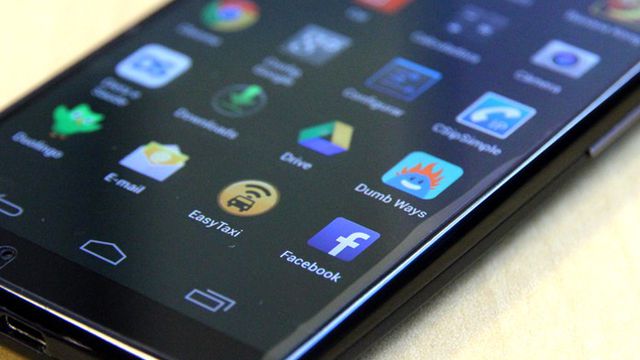
Há quem acredite que desenvolver aplicativos para smartphones é tablets é algo extremamente complexo, mas nós já desmitificamos isso. Agora, ensinaremos a fazê-los utilizando o AppMakr, uma ferramenta que funciona no próprio navegador e permite a criação de aplicativos que concentram funcionalidades ao puxar conteúdos de fontes como Facebook, RSS de notícias, links de canais de YouTube, entre outros.
São inúmeras as funções disponíveis que incluem agenda de contato e galeria de fotos, bem como notificações push e serviços de localização. A interface é bastante personalizável e permite trabalhar com cores e imagens importadas, vídeos de instruções e desenvolvimento intuitivo.
O AppMakr é gratuito para o desenvolvimento de aplicativos e conta com anúncios que podem ser removidos ao contratar um dos planos que adicionam mais recursos à ferramenta. Com ele, o usuário poderá desenvolver soluções para Android, iOS e Windows Phone.
Quando concluído o desenvolvimento, a ferramenta permite a pré-vizualicação do aplicativo na tela do computador e já o disponibiliza para o sistema Android a partir de uma loja própria chamada Monkey Market. No entanto, para a publicação nas lojas Google Play, Apple Store e a loja do Windows Phone exigem custos, explicados por um guia do site.
Vamos ao passo a passo:
1. Criando o projeto e validando seus dados
Esta é a tela inicial. Nela, você fornecerá o título do seu app e o criará clicando no botão azul "Create". Em seguida, você precisará validar com um cadastro que pode ser integrado com Google Account, Facebook, Yahoo ou Twitter.
2. Definindo o visual do app
Passada a primeira etapa, começa a mão na massa. Na tela abaixo é possível começar a personalizar o visual do app. Banner no topo, cores de fundo, estilo de ícones, etc. Na medida em que for selecionando as alterações, elas aparecerão em tempo real na tela.
Note que a ajuda em vídeo está sempre na parte superior à direita.
3. Definindo as funções do app
Depois de definir o visual do seu app, você pode selecionar as funções dele. Elas aparecerão em forma de ícones na barra à esquerda da tela. Cada ícone precisa ser arrastado para a tela do app e configurado na parte inferior da direita abaixo da ajuda em vídeo.
É possível configurar desde o visual até os links externos que o app utilizará.
A qualquer momento é possível visualizar as alterações do app e ver como ele está ficando na tela. Note que ele é salvo automaticamente.
4. Conferência e validação
Depois de escolhidos e configurados todos os ícones, vem a fase de conferência e validação, que tem 10 etapas.
Elas são as seguintes:
- Rever o nome e o URL do aplicativo;
- Escolher o domínio da URL do app. Aqui há inúmeras opções como o theapp.mobi, studentsapp.mobi e staffap.mobi;
- Revisar/substituir o ícone do app;
- Breve descrição de até 1000 caracteres que ficará visível nas lojas Android e Apple. O começo da descrição deve ser em inglês;
- Mensagem de boas vindas aos seus usuários;
- Espaço para incluir aquela seção "More Info" que existe nos aplicativos;
- Para ser encontrado mais facilmente, abuse das tags;
- Escolha uma categoria para as lojas: música, livros, social, negócios, etc;
- Informe seus dados para contato;
- Regionalização do app, descrever o continente, país, estado e CEP de foco do aplicativo, bem como o gênero dos usuários.
5. Finalizando o app
Feita essa revisão final, é hora de finalizar. Na tela abaixo você encontrará as opções de publicação do seu app.
A primeira opção é gratuita, porém é compatível apenas com o sistema Android e vem com banners de propaganda que não obstruem a utilização. A segunda opção custa US$ 1 mensal e garante a remoção dos banners. Ambas as opções são para Android e publicam o app instantaneamente, porém, na loja do próprio AppMakr - o que requer autorização de instalação de aplicativos terceiros nas configurações do sistema.
A penúltima opção custa US$ 9 dólares mensais e inclui a loja Apple Store e a Google Play. A quarta opção, além de permitir a publicação nas lojas oficiais, oferece possibilidade de cobrança pelo aplicativo e controle de publicação sob uma taxa única de US$ 99. Apesar do valor, ainda há a possibilidade de cobrança de desenvolvimento por parte da Apple e do Google.
A dica é fazer o gratuito, ver o resultado e optar por qual caminho seguir depois. As alterações e updates são ilimitados para todos os casos. Pouco tempo após a conclusão do desenvolvimento, o app estará disponível na MonkeyMarket, do AppMakr. Fácil, não é mesmo?